
LINEノートに投稿された動画をPCで保存しておきたい時ってありませんか?
スマホの容量が少なかったりPCをメインで使っている方であればPCに動画を保存したいというケースはあるでしょう。
このページではLINEノートの動画をPCで保存する方法について解説します。
また、PC版LINEで動画保存ができない原因もまとめたので参考にしてください。
LINEノートの動画をPCで保存する方法
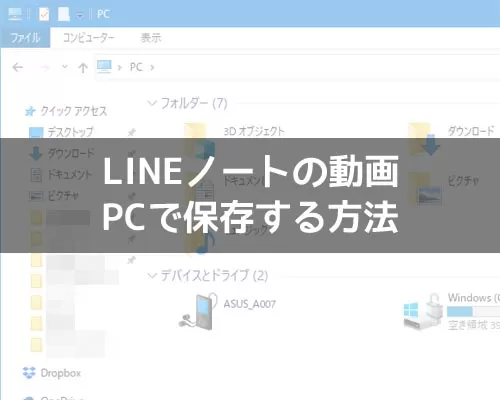
LINEノートの動画をPCで保存したいのにダウンロードアイコンが表示されなくて困っている方は多いかと思います。
通常、iphoneやandroidスマホを使っている場合はLINEノートに投稿された動画でもダウンロードする事ができますが、PC版LINEを使っている場合はなぜかダウンロードボタンが表示されません。
PCではノートの動画ダウンロードができない仕組みとなっているようです。
そこで、PC版LINEでノートの動画を保存したい場合には以下の方法を使います。
- 直接トークに動画を送信してもらう
- スマホで一旦動画を保存してスマホからPCに送る
おそらく上記の2つが最も簡単な方法でしょう。
トークに送ってもらった動画であればPC版LINEから保存する事ができます。
なので、ノートに投稿された動画の送信者にトーク宛に転送してもらうようお願いしてみましょう。
トークで受け取ったらそのまま動画を保存すればOKです。
また、スマホで一旦保存してからPCに動画を送るという方法も使えます。
スマホだとノートに投稿された動画のダウンロードボタンが表示されていて簡単に保存できるようになってます。
スマホに保存した動画をPCに送る方法については以下で解説します。
iphoneからPCに動画を送る超簡単な方法
スマホに保存した動画をPCに送るにはメールに添付して送ったりファイル共有アプリなどを使って共有する方法もありますが、もっと簡単な方法があります。
それはUSBケーブルでスマホとPCを繋いでスマホに保存しているファイルをPCから直接確認する方法です。
USBケーブルでスマホとPCを繋げるとスマホ側に以下のような確認画面が表示されます。
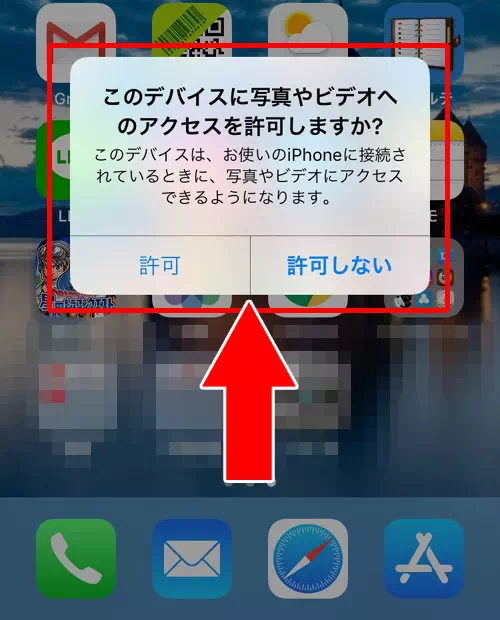
上記の確認画面で『許可』をタップするとPCからスマホ内のファイルにアクセスできるようになります。
スマホ内のファイルは以下の方法で確認できます。
- PC内のドライブ選択画面を開く
- 『Apple iPhone』をクリック
- 『Internal Storage』をクリック
- 『DCIM』をクリック
- iphone内に保存されている写真や動画の入ったフォルダ一覧が表示されます
- フォルダを開き、画像や動画をパソコン内に移動させる
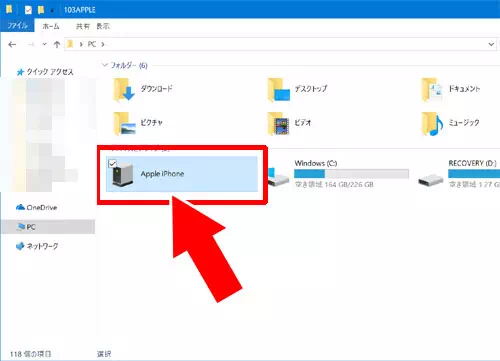
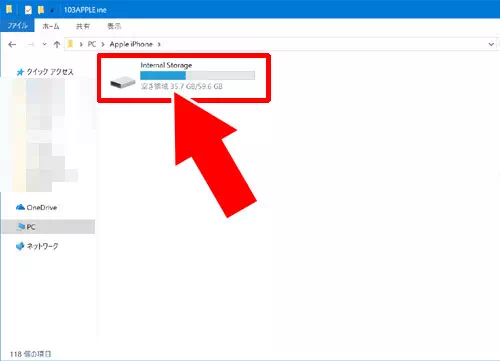
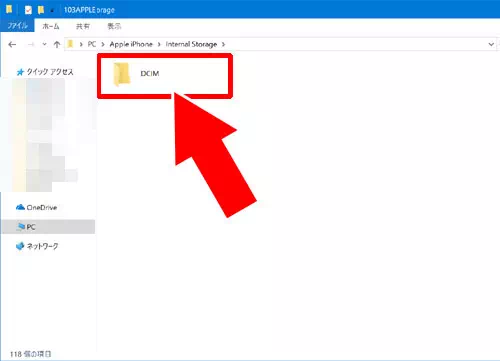
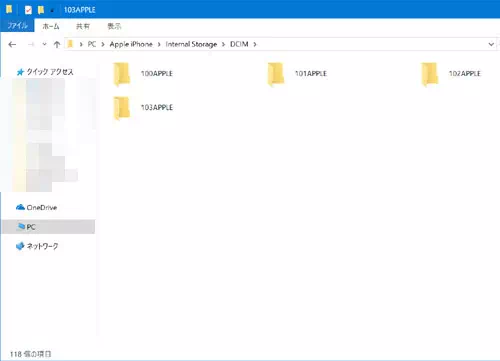
※各フォルダには大量の写真や動画が入っているので開くのに少し時間が掛かる場合があります
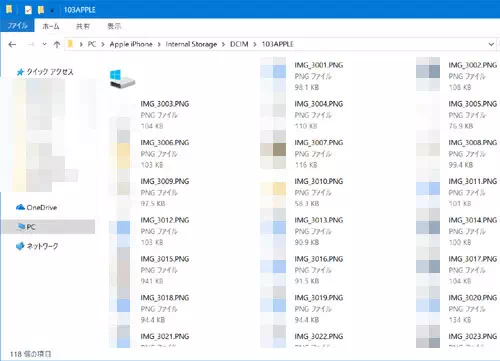
これでスマホ内にある動画をPCに保存する事ができます。
スマホとPCをUSBケーブルでつなげる方法は写真や動画の保存などをする際には非常に便利なので覚えておくと良いですよ。
特に、スマホの機種変更などをする時にバックアップとしてPCに写真を保存しておきたい場合に活用できたりするので個人的にはおすすめです。
androidからPCに動画を送る超簡単な方法
androidでもUSBをPCに接続すればスマホ内の動画を簡単にPCへ送ることができます。
ノートの動画を一旦スマホにダウンロードして、スマホをUSBでPCと繋いで動画をPCにコピーするという方法です。
androidスマホとPCをUSBで接続したら以下の手順で動画をコピーしましょう。
- PC内のドライブ選択画面を開く
- 『(androidスマホの名前)』を開く
- 『内部ストレージ』を開く
- 『DCIM』や『Movies』を開く
- android内に保存されている動画の入ったフォルダやファイルが表示されます
- フォルダを開き、画像や動画をパソコン内に移動させる
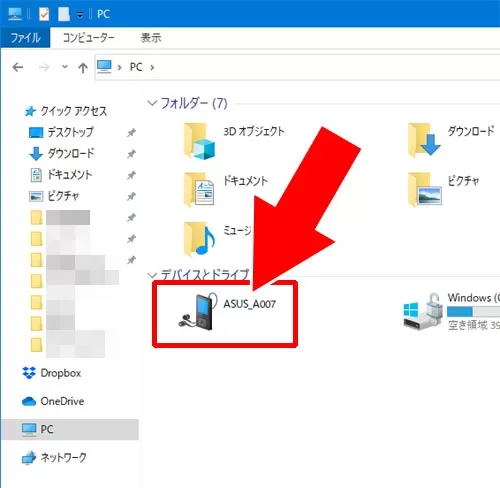
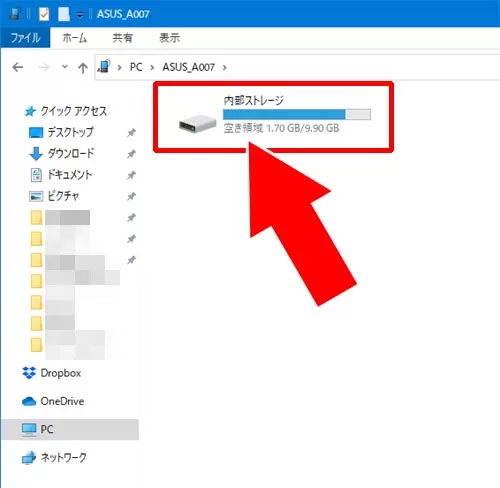
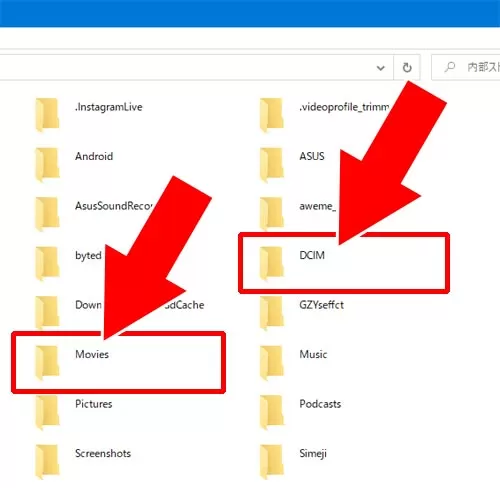
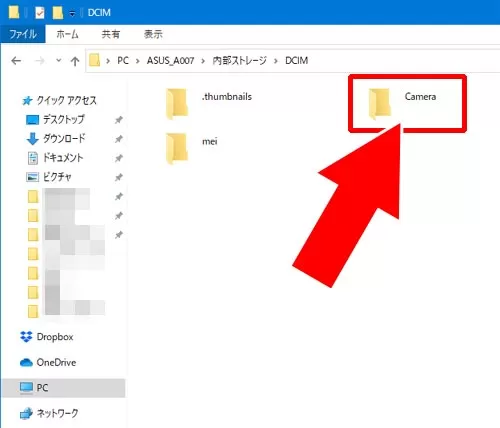
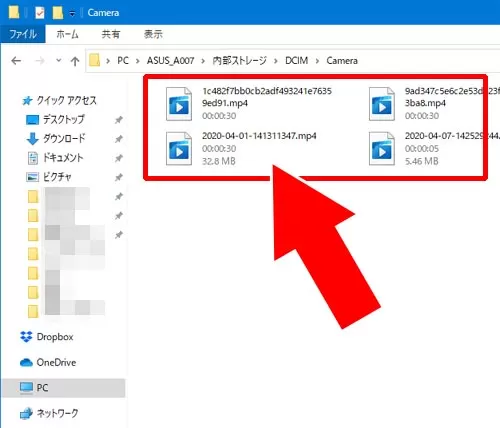
これでandroidスマホからPCに動画を送ることができます。
PC内のドライブ選択画面でスマホが表示されていない場合はUSBを一旦抜いてもう一度接続し直してみましょう。
PC側で接続し直すか、スマホ側で接続し直すか、両方試してみると良いですよ。
動画保存時の注意点と対処法
スマホやPCで動画を保存する際にはいくつかの制限や注意点があります。
LINEでは5分を超える動画を投稿できないことがあり圧縮されることで画質が落ちる場合もあります。
また保存先フォルダは機種によって異なりAndroidでは「Movies」や「LINE_MOVIE」フォルダiPhoneでは「写真」アプリ内に保存されます。
PCで保存したい場合はスマホ側でダウンロードしてから転送するのが確実です。
もし「保存アイコンが表示されない」「再生できない」といったトラブルが発生した場合はアプリを最新バージョンに更新したりブラウザ版LINEを利用してみるのも有効です。
PC版LINEでノート動画が保存できない原因
PC版LINEではノートに投稿された動画が保存できない仕組みになってます。
現状、PC版LINEでノート動画を保存したいなら上の項目で解説した方法で保存するしかありません。
しかし、今後のアップデートで保存できるようになる可能性はあります。
PC版LINEも日々アップデートされて機能追加や変更が行われています。
ノートに関しても今後アップデートされればスマホ版と同じように動画を保存できるようになるかもしれません。
ノート以外で動画を保存・共有する方法
ノートで動画を扱えなくなった現在は代わりの方法を利用するのが便利です。
まずおすすめなのは「アルバム機能」です。
アルバムに写真と一緒に動画を保存できトークメンバー全員が閲覧できます。
次に動画を共有したい場合はトークルーム内で直接送信するか「オープンチャット」や「Keepメモ」を使う方法もあります。
Keepメモに保存した動画は容量上限(約1GB)以内であればいつでも再生・ダウンロードできます。
またより長い動画を高画質で共有したい場合はGoogleドライブなどのクラウドストレージを併用するのもおすすめです。
まとめ
PC版LINEではノートの動画をダウンロード保存する機能が実装されていないので、動画の保存方法に迷ってしまうケースもあるかと思います。
そんな時にはスマホとPCをUSBケーブルで接続してファイルのやり取りを行う方法などを知っておくと解決しやすいです。
LINEノートは写真以外も簡単に共有できて非常に便利な機能です。
PC版LINEでも使えるので上手に活用していきたいですね。



















